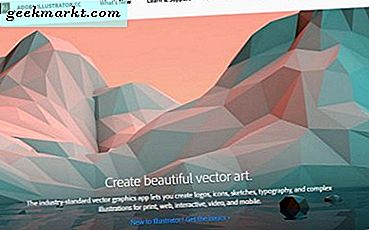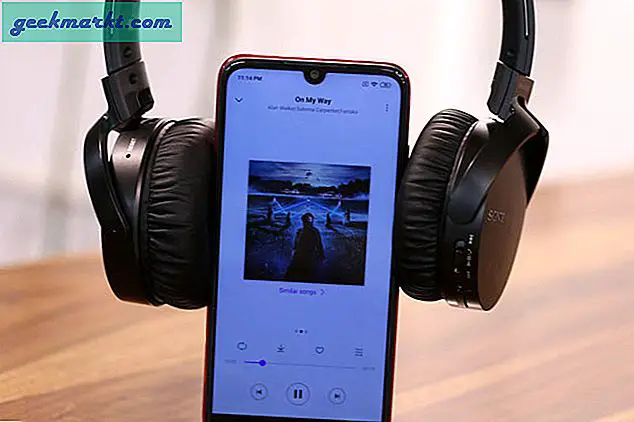अपनी पसंदीदा धुन के साथ सो जाना, सो जाने का एक शानदार तरीका है और मैं इसे अक्सर Apple Music के साथ करता हूं। इसके साथ समस्या यह है कि मेरे सो जाने के बाद भी संगीत बजता रहता है। समाधान बल्कि सरल है; Apple Music पर स्लीप टाइमर सेट करें और मुझे ऐसा करने के तीन तरीके मिले। आइए इनकी जांच करें।
Apple Music पर स्लीप टाइमर क्यों सेट करें
Spotify के विपरीत, Apple Music में एक समय अवधि के बाद खेलना बंद करने के लिए संगीत ऐप के भीतर टाइमर सेट करने का इनबिल्ट विकल्प नहीं है। इसके अलावा, सोते समय बैटरी और बैंडविड्थ के निरंतर उपयोग जैसे अन्य प्रभाव भी हैं। इसलिए, यह समझदारी है कि हम Apple Music पर स्लीप टाइमर सेट करते हैं और आपके सो जाने के बाद iPhone स्वचालित रूप से प्लेबैक को रोक देता है।
1. टाइमर का प्रयोग करें
वहां iPhone के लिए बहुत सारे उन्नत टाइमर ऐप्स जिसमें आपकी हर जरूरत के लिए एक अनूठा टाइमर है लेकिन हमारे उद्देश्य के लिए, प्रीइंस्टॉल्ड टाइमर ऐप पर्याप्त होगा। एक टोन बजाने के बजाय, टाइमर बस संगीत को रोक सकता है, और इसे सेट करना बहुत आसान है।
1. खोलकर प्रारंभ करें घड़ी ऐप अपने iPhone पर और टैप करें घड़ी खोलने के लिए नीचे पट्टी पर बटन टाइमर अनुभाग.
2. अब, टाइमर व्हील पर एक समय सेट करें। उदाहरण के लिए, मैं आमतौर पर कहीं भी १५-३० मिनट में सो जाता हूं, इसलिए मुझे उस समय के लिए संगीत पसंद है।
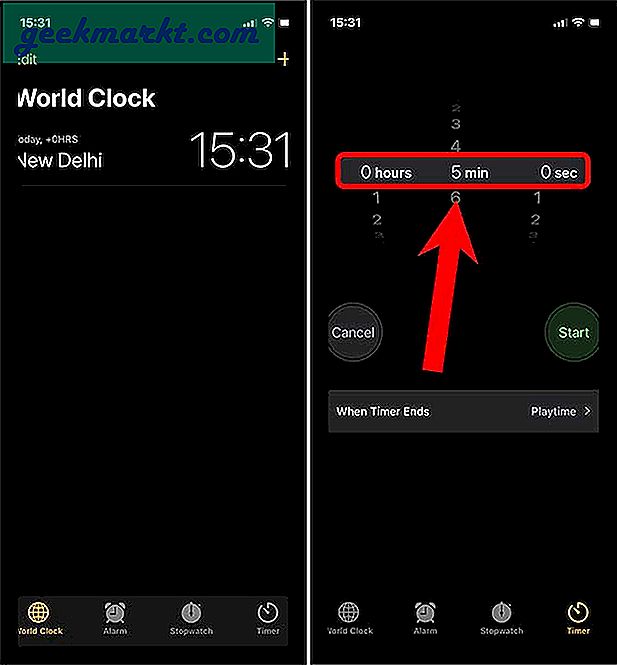
3. टाइम व्हील को एडजस्ट करने के बाद, टैप करें tap जब टाइमर समाप्त होता है बटन। यह आपके द्वारा सेट किए जा सकने वाले सभी अलग-अलग स्वर दिखाएगा। नीचे स्क्रॉल करें और चुनें खेलना बंद करो और टैप करें सेट ऊपर दाईं ओर बटन।
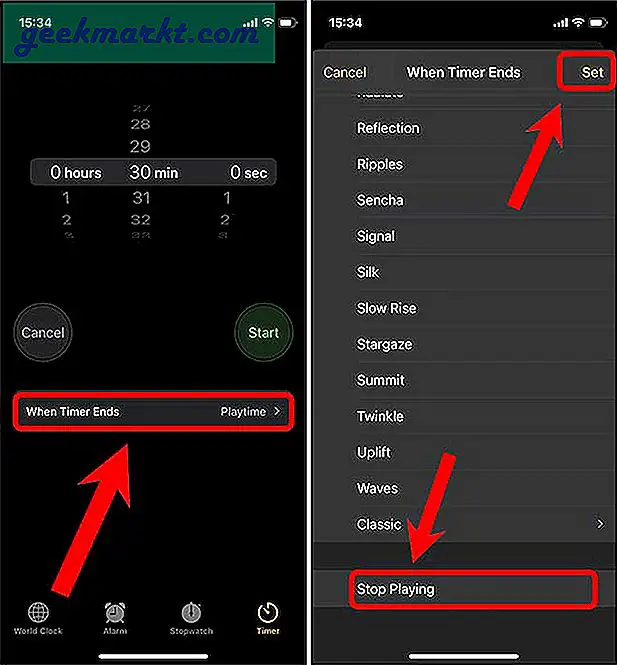
4. टैप करके टाइमर प्रारंभ करें प्रारंभ करें बटन. अब, बस खोलें संगीत ऐप और अपनी सोने की प्लेलिस्ट या कोई भी गाना शुरू करें जिसे आप सुनना चाहते हैं। टाइमर बंद होने पर संगीत ऐप बस संगीत को रोक देगा और उम्मीद है कि आप सो रहे होंगे।
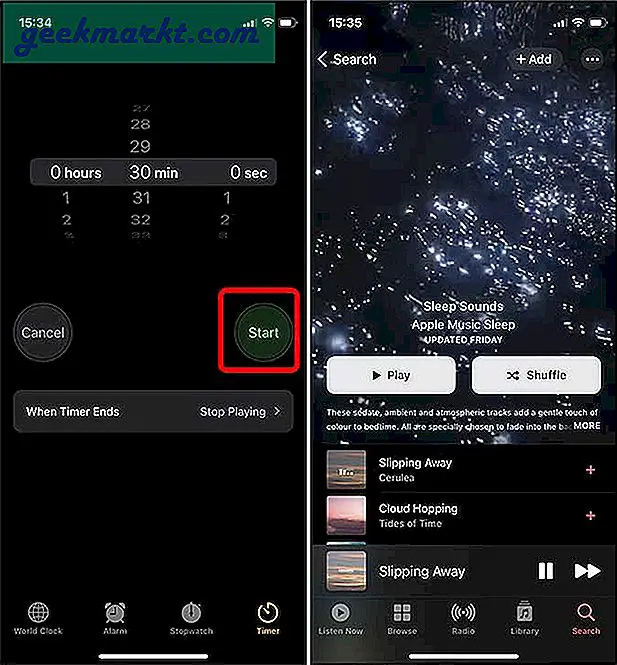
अंत में, मुझे यह बताना चाहिए कि जब भी आप बाद में टाइमर सेट करते हैं, तो यह बंद नहीं होगा क्योंकि आपने इसे संगीत बजाना बंद करने के लिए सेट किया है। यह इस पद्धति का उपयोग करने की एक खामी है और मैं अक्सर अपने अधिकांश टाइमर को याद करता हूं क्योंकि मैं आमतौर पर उन्हें नियंत्रण केंद्र से सेट करें. हालाँकि, अगले दो तरीकों में यह खामी नहीं है।
2. थर्ड पार्टी ऐप का इस्तेमाल करें
पिछली विधि जितनी सरल है, यह सुविधाजनक नहीं है जब आप संगीत के अलावा किसी अन्य चीज़ के लिए टाइमर का उपयोग करना चाहते हैं जब तक कि आप इसे हर बार सेटिंग्स में नहीं बदलते। स्लीप म्यूजिक टाइमर इस उद्देश्य के लिए बनाया गया एक ऐप है। यह आपको तब तक संगीत चलाने की अनुमति देता है जब तक आप सो नहीं जाते। सबसे अच्छी बात यह है कि यह iPhone पर देशी टाइमर के साथ हस्तक्षेप नहीं करता है।
1. ऐप स्टोर से स्लीप म्यूजिक टाइमर इंस्टॉल करके शुरू करें। अब, म्यूजिक ऐप खोलें और अपनी सोने की प्लेलिस्ट या कोई भी गाना जो आप चाहते हैं, बजाना शुरू करें।
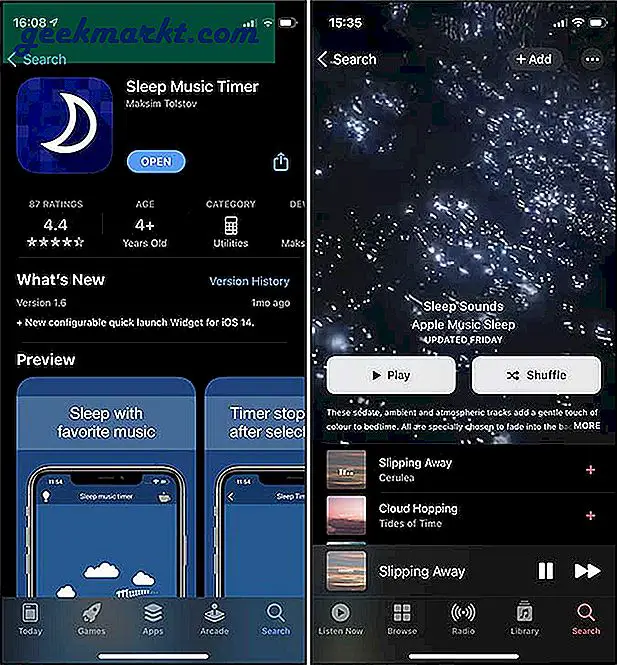
2. स्लीप म्यूजिक टाइमर ऐप खोलें और एक समय चुनें टाइमर के लिए। आप इस ऐप से 5 मिनट से लेकर 60 मिनट तक कहीं भी चुन सकते हैं। एक बार चुने जाने के बाद, स्टार्ट टैप करें.
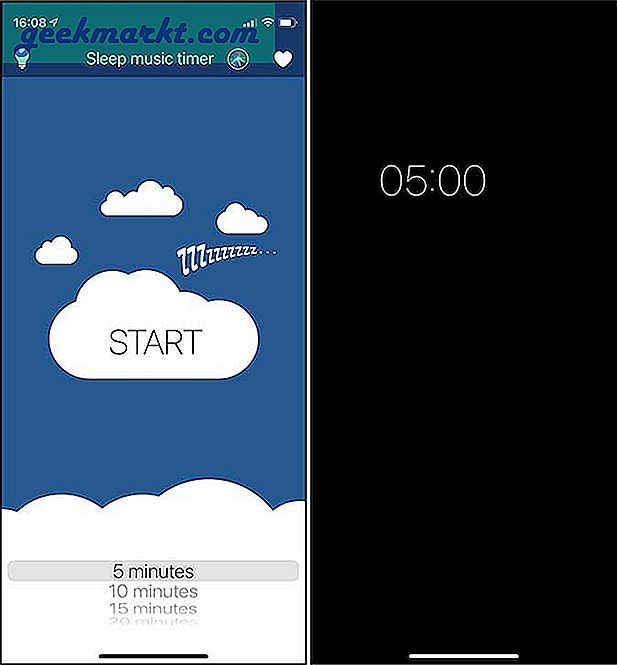
जैसे ही टाइमर शुरू होता है, ऐप अंधेरा हो जाता है और बचे हुए समय के साथ एक मंद स्क्रीन दिखाता है। यह OLED डिस्प्ले पर असाधारण रूप से अच्छा दिखता है और ऑलवेज-ऑन डिस्प्ले के रूप में दोगुना हो जाता है। आप स्क्रीन को डबल-टैप करके टाइमर को रद्द कर सकते हैं लेकिन ऐप को बंद न करें। यदि यह मदद करता है, तो चार्जर में प्लग करें ताकि आपकी बैटरी बहुत अधिक समाप्त न हो।
स्लीप म्यूज़िक टाइमर Apple Music पर स्लीप टाइमर सेट करने का एक शानदार तरीका है। इस पद्धति का एकमात्र दोष यह है कि आपको हर रात मैन्युअल रूप से टाइमर सेट करना होगा और बाद में ऐप को बंद नहीं करना होगा। हालाँकि, अगली विधि इसका ध्यान रखती है और Apple Music पर स्लीप टाइमर सेट करने का एक स्वचालित तरीका प्रदान करती है।
3. सिरी शॉर्टकट के साथ ऑटोमेशन का उपयोग करें
सिरी शॉर्टकट आईओएस की मेरी पसंदीदा विशेषताओं में से एक है। मैं लगातार नया खोजने की कोशिश कर रहा हूँ सिरी शॉर्टकट के साथ करने के लिए सामान. इस मामले में, हम स्लीप टाइमर को स्वचालित करने जा रहे हैं जो आपके सो जाने के बाद संगीत को रोक देगा। चूंकि ऑटोमेशन को आईक्लाउड लिंक का उपयोग करके साझा नहीं किया जा सकता है, आपको स्वयं ऑटोमेशन बनाना होगा लेकिन मैं चरण-दर-चरण निर्देश दूंगा।
स्वचालन कैसे काम करता है
हम जिस स्वचालन को बनाने जा रहे हैं वह सरल तरीके से काम करता है। जब आप म्यूजिक ऐप खोलते हैं, तो ऑटोमेशन ट्रिगर हो जाएगा और वांछित मूल्य के साथ टाइमर शुरू कर देगा। जब टाइमर खत्म हो जाता है, तो संगीत बंद हो जाता है। हालाँकि, इस विधि में पहली विधि के समान ही दोष हैं। टाइमर समाप्त होने पर संगीत चलाना बंद करने के लिए आपको टाइमर को मैन्युअल रूप से सेट करना होगा। अच्छी बात यह है कि आपको इसे केवल एक बार करने की आवश्यकता है।
1. क्लॉक ऐप में टाइमर टोन को हटाकर शुरू करें। को खोलो घड़ी ऐप, के लिए जाओ टाइमर अनुभाग, और टैप करें जब टाइमर समाप्त होता है बटन। नीचे स्क्रॉल करें और चुनें खेलना बंद करो और टैप सेट ऊपर दाईं ओर।
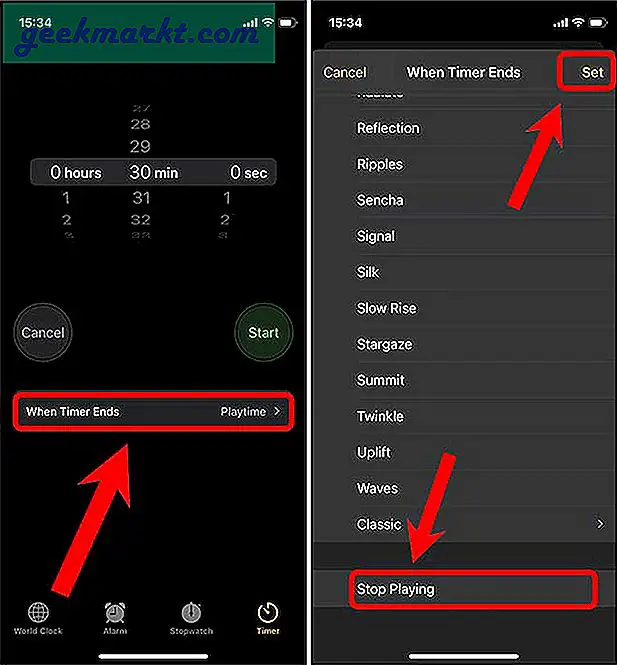
2. अपने iPhone पर शॉर्टकट ऐप खोलें। का चयन करें स्वचालन बॉटम बार पर टैब करें और टैप करें व्यक्तिगत स्वचालन बनाएँ.
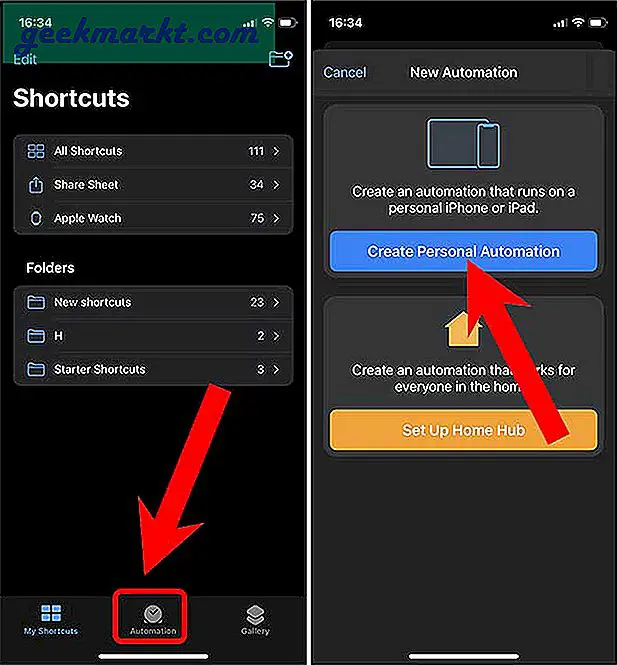
3. चुनते हैं एप्लिकेशन ट्रिगर्स की सूची से और टैप करें का चयन करें ऐप्स की सूची खोलने के लिए बटन।
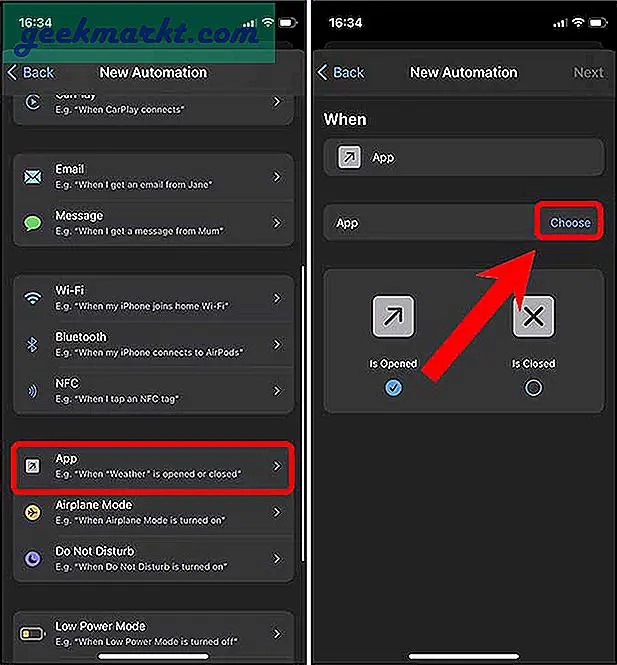
4. खोज संगीत ऐप सूची से और टैप करें अगला ऊपरी दाएं कोने पर। यह भी सुनिश्चित करें खोला है चयनित है। यह सुनिश्चित करेगा कि जब आप ऐप खोलेंगे तो हमारा ऑटोमेशन चलेगा।
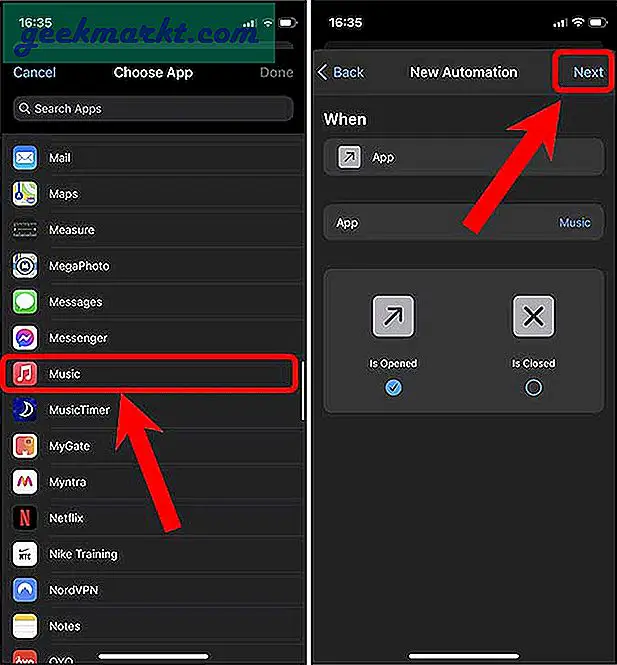
5. नल टोटी क्रिया जोड़ें बटन और प्रकार टाइमर शुरू करें खोज बार में और चुनें टाइमर शुरू करें के अंतर्गत कार्रवाई.
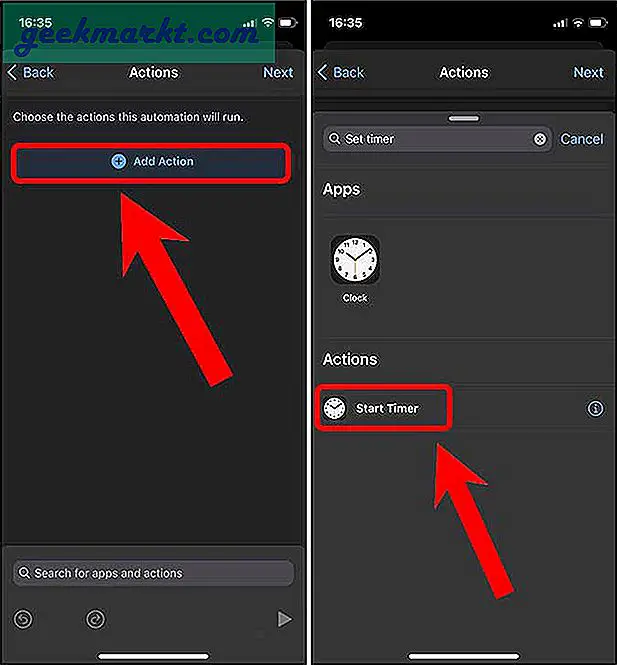
6. में एक मान दर्ज करें टाइमर कार्रवाई यह सुनिश्चित करेगा कि जब भी ऑटोमेशन चलता है, उस अवधि के लिए एक टाइमर अपने आप शुरू हो जाता है।
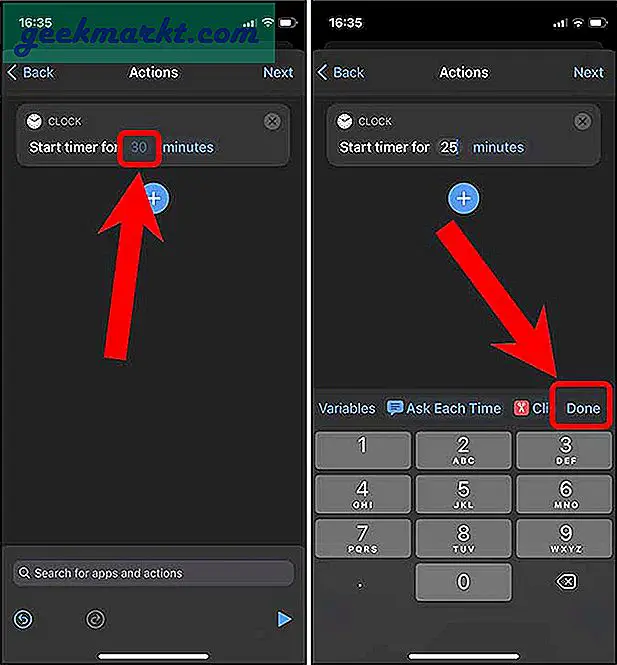
7. अब, टैप अगला प्रक्रिया के अगले चरण पर आगे बढ़ने के लिए ऊपरी दाएं कोने पर। टॉगल दौड़ने से पहले पूछें बंद।
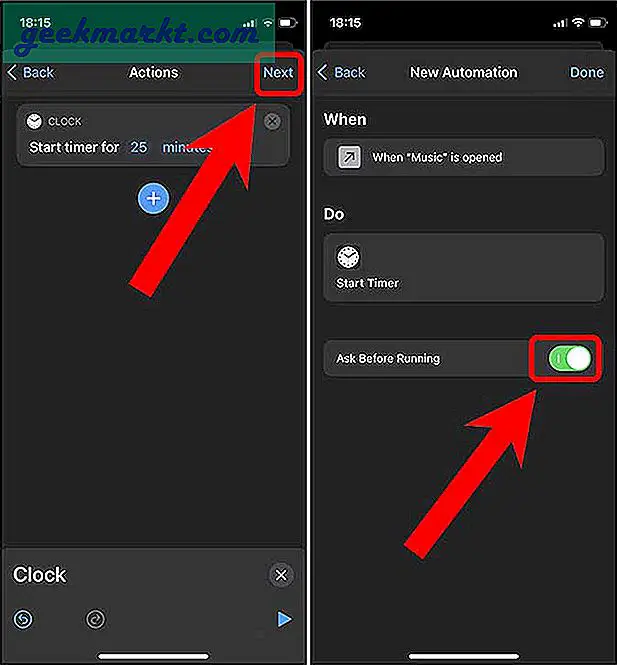
8. नल टोटी मत पूछो इसके बाद आने वाले पॉप-अप में और टैप करके सेटअप समाप्त करें किया हुआ ऊपरी दाएं कोने में।
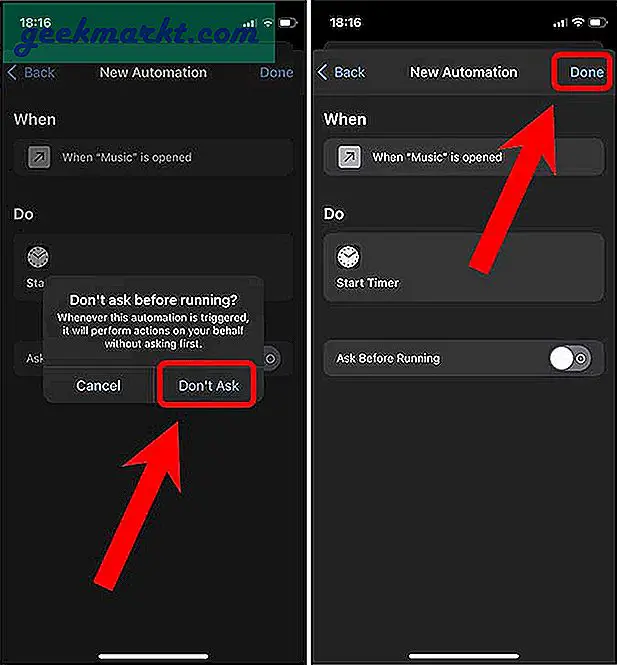
इतना ही। आपका ऑटोमेशन तैयार है और जब भी आप म्यूजिक ऐप खोलेंगे, यह निर्धारित अवधि के लिए एक टाइमर शुरू करेगा और जब टाइमर बंद हो जाएगा, तो संगीत बस रुक जाएगा।
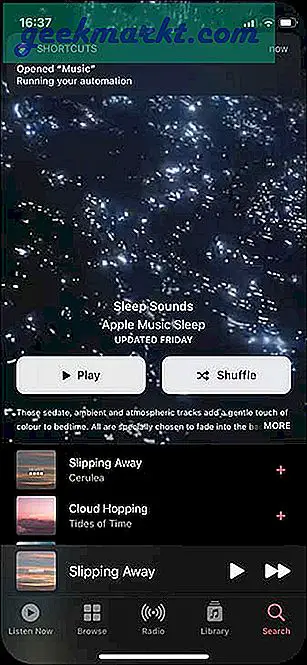
यह विधि व्यावहारिक रूप से अदृश्य है और इसके लिए किसी उपयोगकर्ता इनपुट की आवश्यकता नहीं होती है। इस स्वचालन की एक छोटी सी असुविधा यह है कि इससे कोई फर्क नहीं पड़ता कि आप दिन में या रात में संगीत ऐप खोल रहे हैं, स्वचालन हर बार ट्रिगर होगा। यह याद रखना।
Apple Music पर स्लीप टाइमर सेट करने के तरीके
IPhone पर Apple Music पर स्लीप टाइमर सेट करने के ये 3 तरीके थे। पहली विधि बहुत सीधी है। आप एक टाइमर सेट करते हैं और जैसे ही यह बंद होता है, यह संगीत बंद कर देता है। दूसरी विधि में एक ऐप शामिल है और यह अधिक परिष्कृत है। यह टाइमर सेटिंग्स को बदले बिना संगीत बंद कर देता है। तीसरी विधि पहले का सिर्फ एक स्वचालित संस्करण है लेकिन मुझे यह पसंद है क्योंकि यह पूरी तरह से स्वायत्त है। तुम क्या सोचते हो? Apple Music पर स्लीप टाइमर सेट करने का आपका पसंदीदा तरीका कौन सा है।
यह भी पढ़ें: प्लेलिस्ट को Spotify से Apple Music में कैसे ट्रांसफर करें? (या कोई अन्य संगीत सेवा)